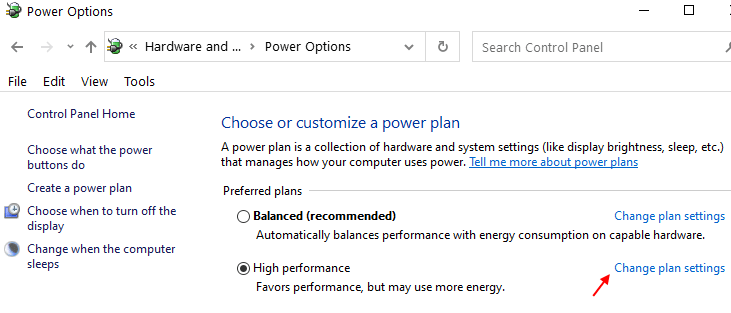Formater un disque sous Windows est très simple. Vous pouvez le faire à partir de l'explorateur de fichiers très facilement. Mais parfois, ce processus de formatage ne fonctionne pas correctement, ce qui entraîne un message d'erreur sur votre système 'Windows n'a pas pu terminer le format‘. Parfois, la corruption dans le format du lecteur lui-même provoque ce problème sur votre ordinateur.
Correctif 1 - Formater le pilote à partir de CMD
Vous pouvez formater la partition du disque notamment à l'aide de quelques commandes CMD.
1. Taper "cmd" dans le Rechercher à côté de l'icône Windows, pour ouvrir un Invite de commandes la fenêtre.
2. Puis clic-droit au "Invite de commandes" qui apparaît sur le résultat de la recherche élevée, puis cliquez sur "Exécuter en tant qu'administrateur“.

3. Pour ce faire, vous devez entrer dans la gestion de diskpart. Simplement copier coller ces deux commandes une par une et appuyez sur Entrer pour exécuter les deux commandes de manière séquentielle sur votre ordinateur.
partie disque. disque de liste

4. Maintenant, dans la liste des disques, vous devrez vérifier le "Disque Non” pour le lecteur défectueux.
Vous pouvez simplement le faire en regardant quelle est la taille du lecteur car la taille de la clé USB sera bien inférieure à celle de la taille de la partition de vos disques durs.
( Exemple-Pour nous, c'est le "Disque 2” car la taille du disque est 28 Go).

Maintenant, vous devez créer une nouvelle partition au format fat32.
5. Faire cela copier coller et modifier ces commandes dans Invite de commandes fenêtre un par un et appuyez sur Entrer après chacun d'eux pour formater le disque sur votre ordinateur.
sélectionner le disque (votre numéro de disque)
partition de liste
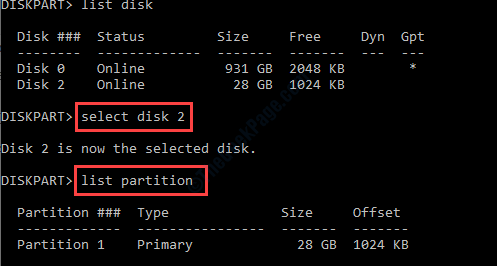
6. Maintenant, vous devez sélectionner la partition dans le lecteur. Collez la commande, modifiez la commande en fonction de celle-ci et appuyez sur Entrer.
sélectionner la partition (votre numéro de disque)
format fs=fat32. sortir
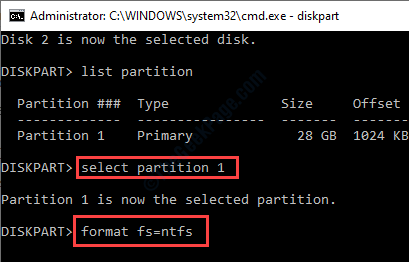
Le processus de formatage prendra un certain temps. Attendez qu'il affiche 100%. Une fois le disque formaté, vous pouvez fermer le Invite de commandes la fenêtre.
6. Retirez la clé USB de votre ordinateur, puis insérez la clé USB dans votre ordinateur.
Dans certains cas, vous devrez peut-être formater à nouveau la clé USB. Suivez ces étapes pour le faire-
1. Vous devez appuyer sur le Touche Windows + E.
2. Maintenant, dans le Explorateur de fichiers fenêtre, à gauche, cliquez sur «Ce PC“.
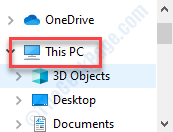
3. Après ça, clic-droit sur votre clé USB. Après cela, cliquez sur "Format” pour lancer le formatage du disque.
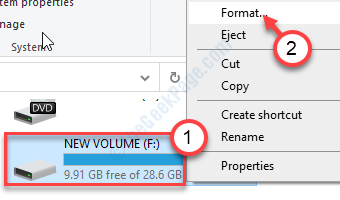
3. Un clic sur le "Démarrer" et le processus de formatage commencera.
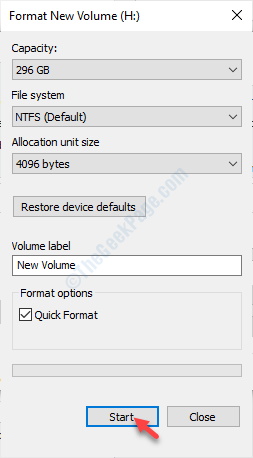
Cela devrait avoir résolu le problème sur votre ordinateur.
Correctif 2 - Vérifiez les erreurs et formatez davantage
Erreur vérifiez d'abord le lecteur, puis formatez le lecteur en utilisant le processus expliqué précédemment.
1. Ouvrez l'explorateur de fichiers sur votre ordinateur.
2. Ensuite, sur le côté gauche, allez à "Ce PC“.
3. Ici, vous verrez la liste des pilotes présents sur votre ordinateur.
Simplement, clic-droit sur le lecteur problématique et cliquez sur "Propriétés“.
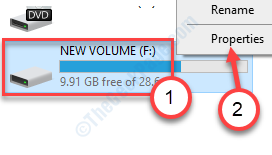
4. Après cela, allez directement au "Outilsonglet ".
5. Dans la section « Vérification des erreurs », vous devez cliquer sur «Vérifier“.

6. Ensuite, vous devez cliquer sur le "Analyser et réparer le lecteur“.
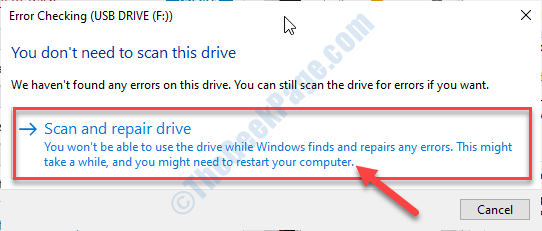
7. Une fois que le message « Votre lecteur a été scanné avec succès » apparaît sur votre écran, cliquez sur «Fermer” pour fermer le Vérification des erreurs la fenêtre.

Une fois le processus de vérification terminé, formatez le disque en suivant les étapes mentionnées précédemment.
Correctif 3 – Exécutez chkdsk et formatez
Si rien ne fonctionne pour vous, essayez d'exécuter une opération de vérification du disque à partir du terminal.
1. Appuyez sur la touche Windows + E pour ouvrir l'explorateur de fichiers.
2. Maintenant, vous devez cliquer sur "Ce PC“.
3. Notez la lettre de lecteur du lecteur problématique (Exemple– Pour nous, la lettre de lecteur du Dakota du Sud la carte est "F:” ).

Fermer Explorateur de fichiers la fenêtre.
4. Taper "cmd" dans le champ de recherche.
5. Puis, clic-droit au "Invite de commandes" et choisissez "Exécuter en tant qu'administrateur“.

Invite de commandes avec les droits administratifs sera ouvert.
6. Lorsque le terminal s'ouvre, collez ce code, modifiez-le et appuyez sur Entrée.
chkdsk /f
[Remplace le avec la lettre de lecteur que vous venez de remarquer dans le Explorateur de fichiers.
Exemple– Pour nous, la commande ressemblera à ceci-
chkdsk /f F:
]
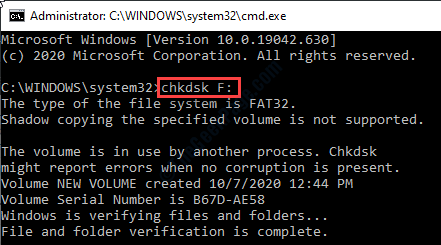
Une fois le processus de vérification du disque terminé, formatez le disque en suivant les étapes mentionnées dans Fix-1.